想要了解如何拆开苹果手机吗?苹果手机拆机教程分享将为您揭开这个神秘的面纱,在使用苹果手机的过程中,有时候我们可能需要对手机进行维修或者更换零部件,而拆机就是必不可少的一步。通过本教程,您将学会如何正确地拆开苹果手机,避免损坏手机内部零部件,让您轻松完成手机维修或者更换。让我们一起来探索苹果手机的内部构造,掌握拆机的技巧吧!
苹果手机拆机教程分享
方法如下:
1、首先我们去网上购买一个苹果拆机工具套装,这些工具可以方便我们将手机进行拆除,然后进行换电池,清洁灰尘。具体工具如图所示,价格都很便宜:


2、工具准备好之后,我们首相使用0.8的一内六角螺丝刀,将手机底部的两颗螺钉拆除。如图示:

3、拆掉之后,我们在使用吸盘,吸住手机的屏幕,然后一只手拖住底部手机,另一只提吸盘,将上屏幕拉出一个空缺。如图示:


4、当屏幕边缘提出一个空缺之后,立马用三角硬板。塞进边缘的缝隙,用来撬开上屏与下屏幕,如图所示:左边为5s和以下,右边为5s以上拆分。

5、然后趁打开的缝隙,然后拔掉上屏幕与下屏幕的数据线。即可,5s以上,还需要,拆除内部两颗螺钉,才可以拔出。5s以下,直接拔掉即可。

6、拆掉以后,再用螺丝内六角拆除摄像头固定的四颗螺钉,拆掉之后,拔掉摄像头排线,就可以取下摄像头。


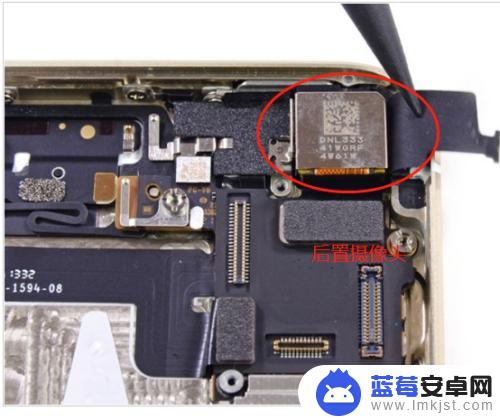

7、然后我们再用内六角拆除电池固定的数据线螺钉,拆完之后,再用撬棒,撬开电池,就可以拿下来了。但是电池是用胶黏住下方的,需要清拆,以免弄破。如图示所:




8、后面我们就再拆掉主板上面的三颗螺钉,然后取下主板数据排线,就可以 拿下主板了。


9、最后我们再拆掉图片上面的五颗螺钉,就可以取下其它的配件,这样整个手机就拆卸完成了。


以上就是关于如何拆开苹果手机图片的全部内容,如果有遇到相同情况的用户,可以按照小编提供的方法来解决。













